Fórmula de Excel: Obtener la misma fecha del mes anterior o del siguiente mes

Si deseas obtener la misma fecha del mes anterior o del siguiente mes, la función EDATE en Excel puede ayudarte.
Si deseas seguir este tutorial, por favor descarga la hoja de cálculo de ejemplo.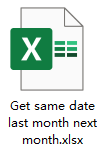
Fórmula genérica
Obtener la misma fecha del mes anterior
| EDATE(fecha,-1) |
Obtener la misma fecha del siguiente mes
| EDATE(fecha,1) |
Sintaxis y argumentos
| Fecha: la referencia de celda o una fecha rodeada de comillas dobles para obtener la misma fecha del mes anterior o del siguiente mes. |
Valor devuelto
La fórmula devuelve un valor numérico de 5 dígitos; por favor, formatea el resultado como un formato de fecha según tu preferencia.
Errores
Si el argumento de fecha no es un valor numérico o la fecha es anterior al 1/1/1900, la fórmula devuelve un valor de error #¡VALOR!
Cómo funciona esta fórmula
Para obtener las mismas fechas del mes anterior o del siguiente mes basadas en las fechas de la lista B3:B6, por favor selecciona las siguientes fórmulas según sea necesario:
Obtener la misma fecha del mes anterior
| =EDATE(B3,-1) |
O
| =EDATE("1/2/2021",-1) |
Obtener la misma fecha del siguiente mes
| =EDATE(B3,1) |
O
| =EDATE("1/2/2021",1) |
Pulsa Enter y arrastra el controlador de autollenado hacia abajo a otras celdas.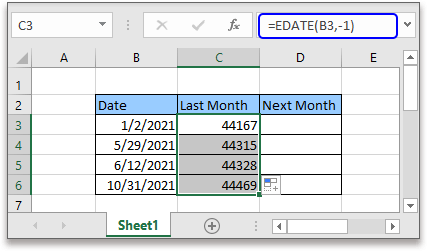
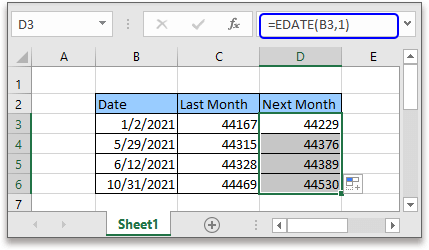
Selecciona las celdas donde se colocarán los resultados, haz clic en Inicio pestaña y elige Fecha corta o Fecha larga del menú desplegable de Formato de número.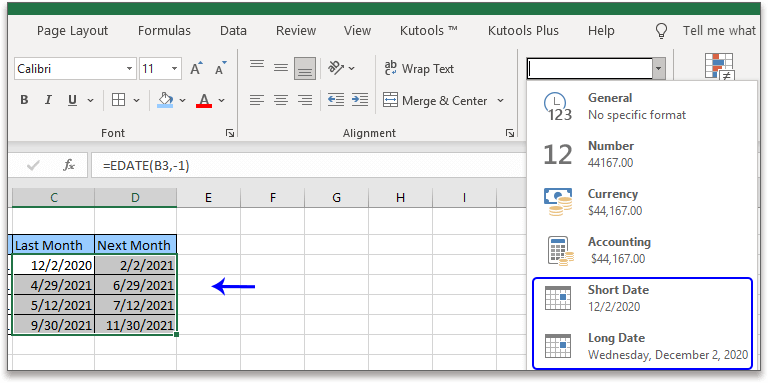
Explicación
Función EDATE: para obtener la fecha basada en el número de meses añadidos.
Fórmulas relacionadas
- Obtener el punto medio entre dos fechas
Aquí este artículo introduce dos fórmulas para obtener el punto medio entre dos fechas en Excel en dos situaciones diferentes. - Obtener el número de días laborables entre dos fechas
Para contar el número de días laborables entre dos fechas, la función NETWORKDAYS en Excel puede ayudar. - Obtener el trimestre a partir de una fecha dada
Este tutorial proporciona fórmulas para obtener el trimestre a partir de fechas dadas en Excel. - Obtener el mismo día del año pasado o del próximo año
En este tutorial, se proporcionan dos fórmulas para obtener por separado la misma fecha del año pasado y del próximo año basándose en la fecha dada en Excel.
Funciones relacionadas
- Función FECHA de Excel
Crear fecha con año, mes y día - Función AÑO de Excel
Devuelve el año de la fecha en formato de número de serie de 4 dígitos - Función MES de Excel
La función MES se utiliza para obtener el mes como número entero (1 a 12) a partir de una fecha. - Función DÍA de Excel
La función DÍA obtiene el día como un número (1 a 31) a partir de una fecha. - Función DIA.LAB de Excel
Añade días laborables a la fecha dada y devuelve un día laborable.
Las Mejores Herramientas de Productividad para Office
Kutools para Excel - Te Ayuda a Sobresalir de la Multitud
Kutools para Excel cuenta con más de 300 funciones, asegurando que lo que necesitas esté a solo un clic de distancia...
Office Tab - Habilita la Lectura y Edición con Pestañas en Microsoft Office (incluye Excel)
- ¡Un segundo para cambiar entre docenas de documentos abiertos!
- Reduce cientos de clics del ratón para ti cada día, di adiós al síndrome del túnel carpiano.
- Aumenta tu productividad en un 50% al ver y editar múltiples documentos.
- Trae pestañas eficientes a Office (incluye Excel), igual que Chrome, Edge y Firefox.